Pixlr を使用して透かしを削除する最も簡単な手順
あなたが方法を学ぶためにここにいるなら Pixlr を使用して透かしを削除する あなたの写真から、あなたは正しい記事にいます。個人的には、透かしが入った写真が出てくるのはイライラするので、取り除いたほうがいいです。この投稿の最初から最後まで、Pixlr アプリケーションを使用するだけでなく、写真から透かしを削除するための優れた代替手段を使用して、多くのことを学びます。したがって、問題を解決するためにここにいる場合は、この記事を読み続けて、画像から迷惑な透かしを削除するためのチュートリアルを学ぶことができます.

パート 1: Pixlr を使用して写真から透かしを削除する
Pixlr は、写真を強化するために使用できる編集ツールです。また、写真を美しくユニークにするためのさまざまなテンプレートも用意されています。これらの機能とは別に、Pixlr が画像から透かしを削除できることをご存知ですか?はい!あなたはそれを正しく聞いたことがあります! Pixlr は、透かし、ステッカー、絵文字、テキストなど、不要なオブジェクトを写真から即座に削除できます。さらに、このオンライン ソフトウェアは無料であるため、支払いやサブスクリプションを考慮する必要はありません。ただし、Pixlr の使用はそれほど簡単ではありません。遭遇する可能性のある多くのオプションと複雑な手順があり、専門家以外のユーザーには不向きです.このアプリケーションを使用するには、チュートリアルを見るか、上級ユーザーからガイダンスを受ける必要があります。また、これは Web ベースのソフトウェアであるため、高速インターネット接続が必要です。そうしないと、うまく機能しません。以下の簡単なチュートリアルに従って、Pixlr を使用して透かしを削除します。
ステップ1: Pixlr を使用するには、まず次の Web サイトにアクセスする必要があります。 Pixlr。次に、をクリックします 画像を開く ボタンをクリックして、透かしを削除したい写真をアップロードします。 URLから画像を挿入することもできます。
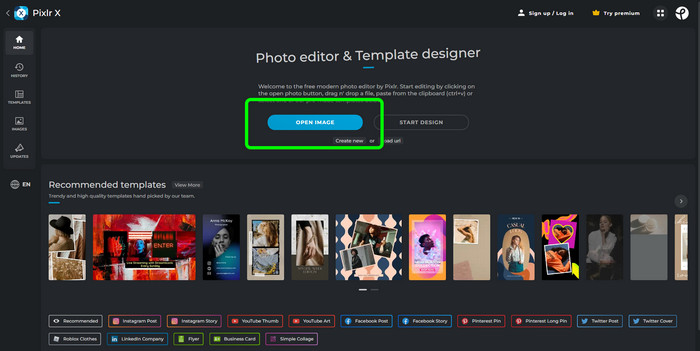
ステップ2: 希望の画像をアップロードしたら、 レタッチ インターフェイスの左側にあるボタン。すると、ツールが表示されます。を選択 クローンスタンプツール.選択した後、マウスを使用して透かし領域をクリックして、透かしを消去できます。
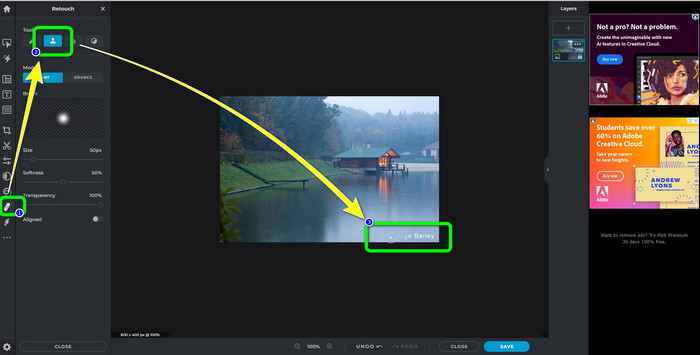
ステップ3: 削除するすべての透かしを既に削除している場合は、[保存] ボタンをクリックします。それで 保存 目的の場所に移動します。
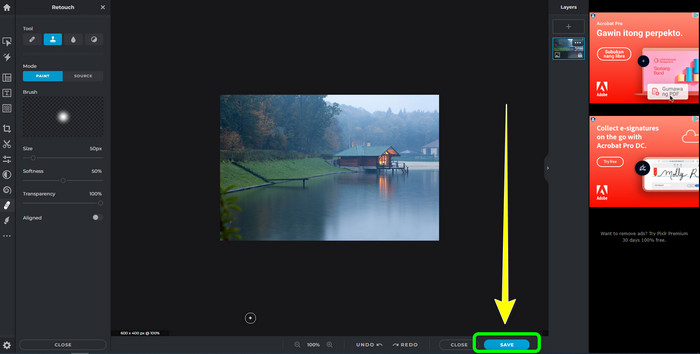
パート 2: 写真から透かしを消去する優れた Pixlr の代替手段
FVCフリーウォーターマーク削除
ご覧のとおり、特に初心者にとっては、Pixlr の利用は困難です。より簡単な透かしリムーバーが必要な場合は、私たちが提供できる最良の代替手段は FVCフリーウォーターマーク削除.このオンライン ソフトウェアは、初心者に最適なシンプルな方法とインターフェイスを備えています。このアプリケーションは、透かし、ロゴ、日付スタンプなどの不要なオブジェクトをすべて写真から簡単に削除できます。これも 100% フリーで、写真から複数の透かしを削除できます。
しかし、待ってください。 FVC Free Watermark Remover は、透かしを削除する 2 つの方法を提供します。最初の方法は、透かし除去ツールを使用することです。これらのツールは、ブラシ、なげなわ、多角形です。これらのツールを使用して、写真から透かしを強調表示および削除できます。 2 つ目の方法は、トリミング ツールを使用する方法です。透かし領域が写真の端にある場合は、マウスを使用してトリミングするだけです。これら 2 つの方法を使用して透かしを削除する例が必要な場合は、次の手順に従ってください。
ステップ1: ブラウザを開いて、 FVCフリーウォーターマーク削除 Webサイト。その後、 画像をアップロード ボタンをクリックして、透かし入りの写真をアップロードします。
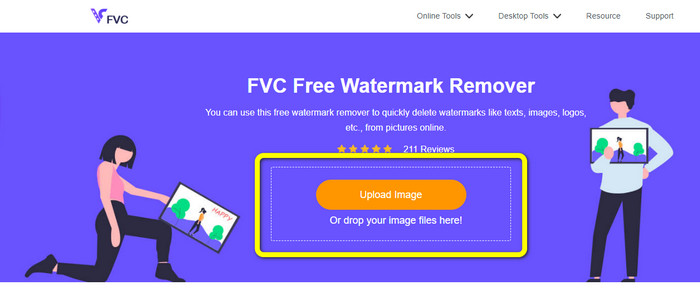
ステップ2: その後、多角形、なげなわ、ブラシなどの透かし除去ツールを使用できます。また、消しゴムツールを使用して余分なハイライトを消去することもできます。写真の下にある拡大ツールを使用して、ズームインまたはズームアウトして小さな透かしを確認することもできます。
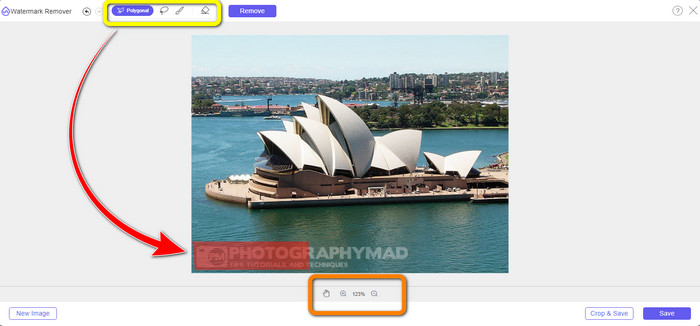
ステップ3: この部分では、写真からすべての透かしを強調表示し終わったら、 削除する ボタン。次に、削除プロセスを待ちます。
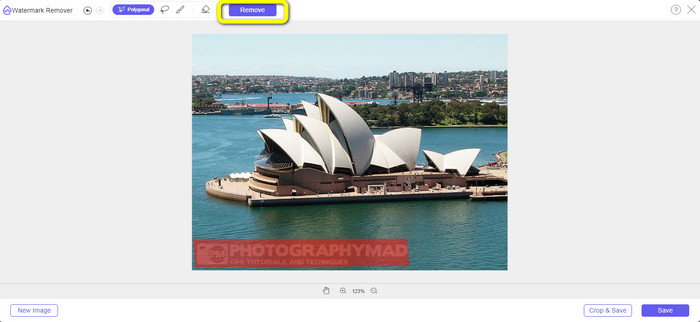
ステップ4: これで、最後のステップに進むことができます。写真から透かしをすべて消去したら、 保存する ボタンをクリックして、最終出力をダウンロードします。
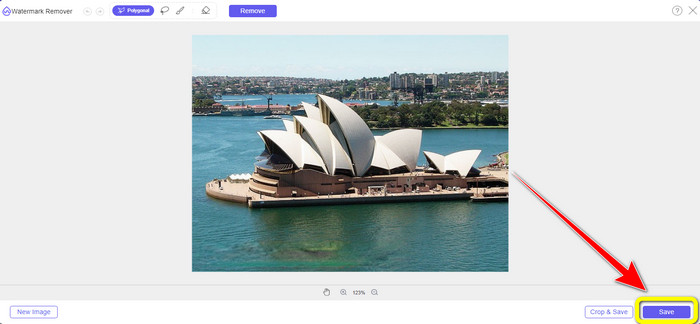
ステップ5: 透かしを削除する別の方法は、トリミング ツールを使用することです。を選択 切り抜きと保存 画像ファイルを挿入した後のボタン。
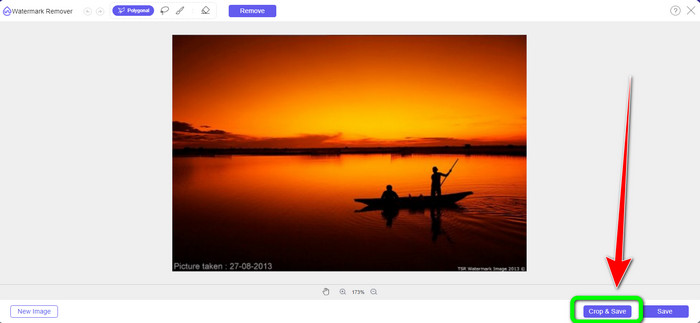
ステップ6: このステップでは、写真の端をクリックしながらマウスを動かすことで、写真をトリミングして透かしをなくすことができます。黄色のボックスでわかるように、写真をトリミングする方法について多くのオプションがあります。赤いボックスでは、写真を拡大または縮小できます。
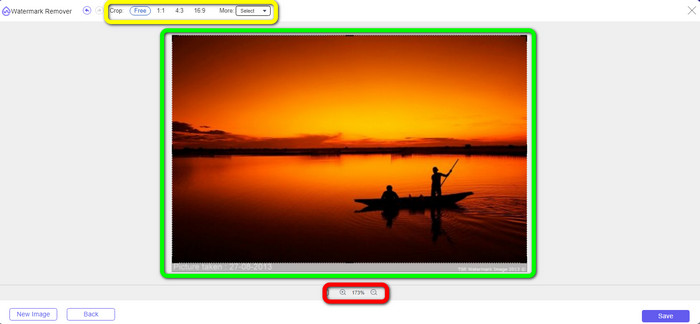
ステップ7: 最後のステップとして、写真のトリミングが完了したら、 保存する ボタンをクリックしてファイルを保存します。次に、それを開いて、透かしのない写真を見ることができます。
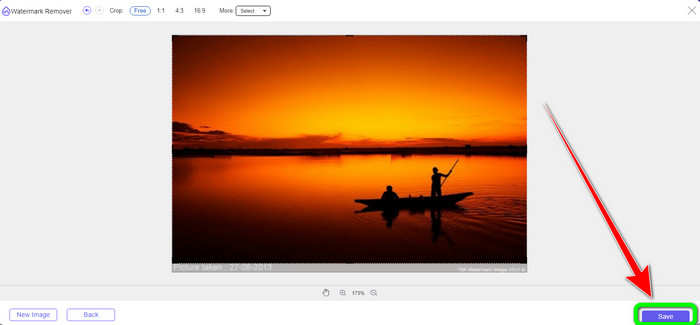
ウォーターマークリムーバー.io
別の簡単な方法 写真から透かしを削除する 使用することです 透かしリムーバー.io. このオンライン アプリケーションは、Pixlr よりもはるかにシンプルです。シンプルなインターフェースと基本的な手順を備えているため、新しいユーザーでも簡単に操作できます。一度に複数の透かしを削除することもできます。ここで最も優れているのは、マルチカラーをサポートしていることです。つまり、透かしの色が異なっていても、すぐに削除できます。
残念ながら、Watermark Remover.io の機能は限られています。 1 か月にアップロードできる画像の最大数は 50 枚です。また、25 GB のストレージしか提供できず、十分ではありません。また、このアプリケーションを適切に実行するには、高速インターネット接続が必要です。
以下の手順に従って、写真から透かしを削除します。
ステップ1: 訪問 ウォーターマークリムーバー.io ブラウザを使用してウェブサイト。次に、[画像のアップロード] ボタンをクリックします。写真から透かしが自動的に削除されるので、プロセスを待ちます。
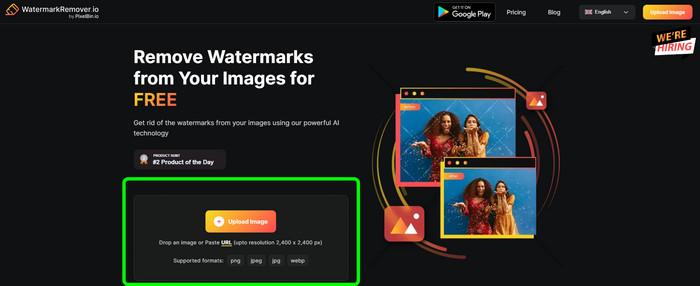
ステップ2: 写真の透かしがすでになくなっている場合は、 画像をダウンロード ボタンをクリックして、コンピューターに保存します。このツールを使用して、 写真から Alamy の透かしを削除する.
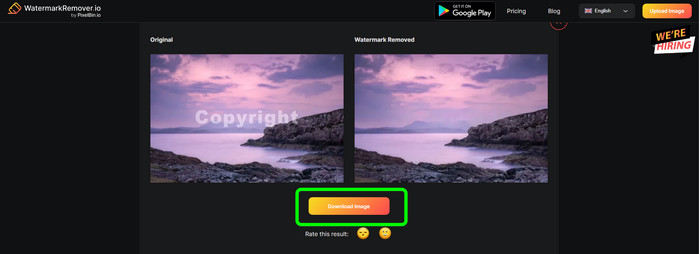
パート 3: Pixlr を使用した透かしの削除に関する FAQ
1. 最高の無料の透かし除去ツールは何ですか?
無料で使用できる最高の透かし除去ツールは FVCフリーウォーターマーク削除.このアプリケーションは、1 セントも支払うことなく、写真からすべての刺激的なオブジェクトを削除できます。
2. Pixlr に透かしを追加するにはどうすればよいですか?
Pixlr アカウントにログインする必要があります。次に、「Pixlr Editor」に移動して起動します。その後、「Create New Image」をクリックします。その後、写真に透かしを作成し、写真の高さと幅を設定できます。
3. Pixlr は合法的なツールですか?
絶対そうです! Pixlr は正当なアプリケーションです。そのすべての機能が許可され、使用が許可されています。そのため、心配することなくこのオンライン アプリケーションを操作できます。
結論
透かしのない写真を見るのは本当に満足ですよね?これが、この記事であなたにどのようにPixlr を使用して透かしを削除する.また、より簡単な方法で使用できる他のオンライン ツールも紹介しました。しかし、便利で実用的なソフトウェアが必要な場合は、 FVCフリーウォーターマーク削除.



 ビデオコンバーター究極
ビデオコンバーター究極 スクリーンレコーダー
スクリーンレコーダー



